给电脑配置IP地址的步骤是什么?
52
2025-01-03
在网络通信中,IP地址是非常重要的标识符。通过IP地址,我们可以识别不同设备在网络中的位置,并实现网络间的通信。而在使用Windows操作系统时,可以通过CMD命令行工具来查询本地和远程的IP地址。本文将介绍如何使用CMD命令查询IP地址,以及查询过程中需要注意的一些问题。

1.打开CMD命令行工具
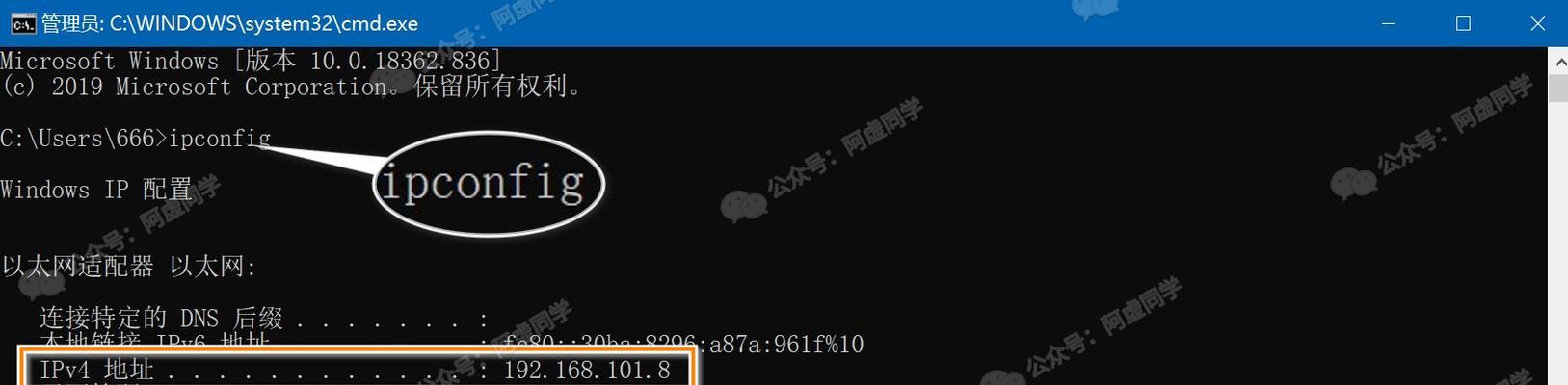
在Windows操作系统中,打开“运行”窗口,输入“cmd”并点击“确定”按钮即可打开CMD命令行工具。
2.查看本地IP地址
在CMD命令行工具中,输入“ipconfig”命令,然后按下回车键。系统将会显示本地网络接口的详细信息,包括IP地址、子网掩码等。

3.确定本地IP地址
在ipconfig命令的输出结果中,查找“IPv4地址”或“IPv6地址”一栏,该栏目下即为本地IP地址。
4.查询远程IP地址
使用CMD命令查询远程IP地址时,需要借助ping命令。在CMD命令行工具中,输入“ping目标地址”,然后按下回车键。系统将会显示目标地址的IP地址。
5.解析主机名为IP地址
如果需要将主机名解析为IP地址,可以使用nslookup命令。在CMD命令行工具中,输入“nslookup主机名”,然后按下回车键。系统将会显示该主机名对应的IP地址。
6.查询本地和远程IP地址的子网掩码
在CMD命令行工具中,通过ipconfig命令查询本地IP地址的同时,也会显示子网掩码信息。对于远程IP地址,只能通过查询网络设备的配置或询问网络管理员来获取子网掩码信息。
7.查询本地和远程IP地址的网关
在CMD命令行工具中,通过ipconfig命令查询本地IP地址的同时,也会显示默认网关的IP地址。对于远程IP地址,只能通过查询网络设备的配置或询问网络管理员来获取网关信息。
8.查询本地和远程IP地址的DNS服务器
在CMD命令行工具中,通过ipconfig命令查询本地IP地址的同时,也会显示DNS服务器的IP地址。对于远程IP地址,只能通过查询网络设备的配置或询问网络管理员来获取DNS服务器信息。
9.查询本地和远程IP地址的物理地址(MAC地址)
在CMD命令行工具中,通过ipconfig命令查询本地IP地址的同时,也会显示物理地址(MAC地址)。对于远程IP地址,只能通过查询网络设备的配置或询问网络管理员来获取物理地址信息。
10.查询本地和远程IP地址的网络类型
在CMD命令行工具中,通过ipconfig命令查询本地IP地址的同时,也会显示网络类型(例如以太网、无线局域网等)。对于远程IP地址,只能通过查询网络设备的配置或询问网络管理员来获取网络类型信息。
11.查询本地和远程IP地址的主机名
在CMD命令行工具中,通过ipconfig命令查询本地IP地址的同时,也会显示主机名。对于远程IP地址,只能通过查询网络设备的配置或询问网络管理员来获取主机名信息。
12.查询本地和远程IP地址的端口号
CMD命令行工具主要用于查询IP地址信息,不提供直接查询端口号的功能。如果需要查询特定端口号的使用情况,可以使用netstat命令或相关网络工具进行查找。
13.查询本地和远程IP地址的连接状态
CMD命令行工具主要用于查询IP地址信息,不提供直接查询连接状态的功能。如果需要查询特定IP地址的连接状态,可以使用netstat命令或相关网络工具进行查找。
14.查询本地和远程IP地址的网络延迟
在CMD命令行工具中,通过ping命令查询远程IP地址时,系统将会显示网络延迟信息(即ping的响应时间)。对于本地IP地址,ping命令的延迟时间通常很短。
15.查询本地和远程IP地址的路由信息
在CMD命令行工具中,通过tracert命令查询远程IP地址时,系统将会显示从本地到目标地址的路由路径信息。对于本地IP地址,tracert命令将显示本地到远程服务器的网络跃点。
通过CMD命令查询IP地址是一种简单且常用的方法,可以帮助我们了解网络设备的配置情况。在实际应用中,我们可以根据不同的需求使用不同的CMD命令来查询IP地址及相关信息。同时,还可以结合其他网络工具来更全面地了解网络环境和进行网络故障排查。
版权声明:本文内容由互联网用户自发贡献,该文观点仅代表作者本人。本站仅提供信息存储空间服务,不拥有所有权,不承担相关法律责任。如发现本站有涉嫌抄袭侵权/违法违规的内容, 请发送邮件至 3561739510@qq.com 举报,一经查实,本站将立刻删除。